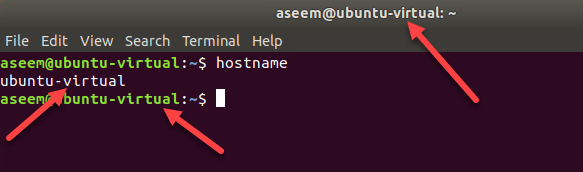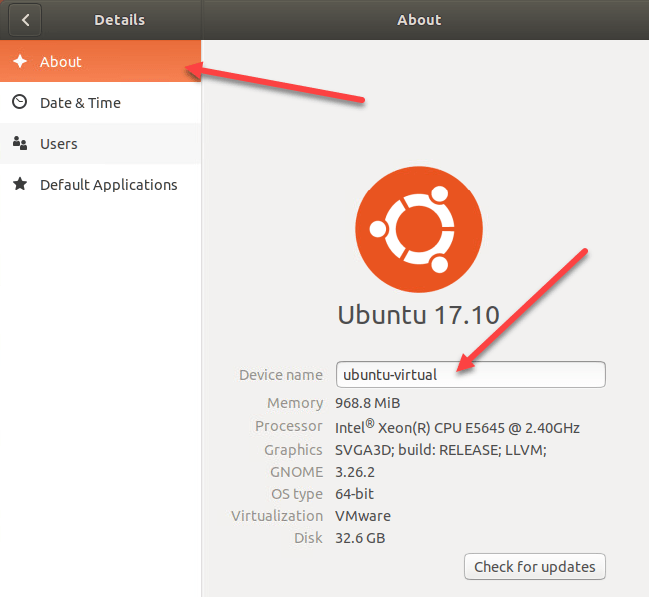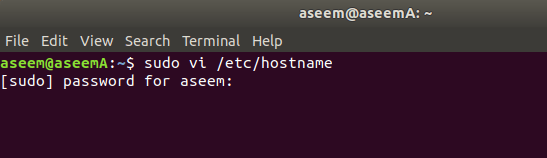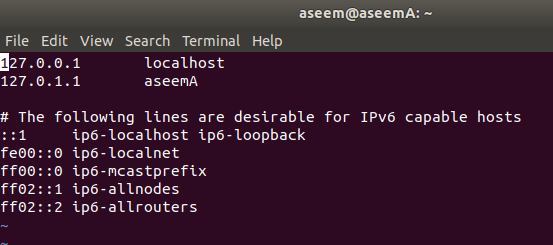Jika Anda perlu mengetahui nama komputer Ubuntu Anda, posting ini menunjukkan beberapa cara untuk menemukannya. Kami juga akan menunjukkan kepada Anda cara mudah mengubah nama host Anda. Di Ubuntu 17.x, ada nama perangkat dan nama host, yang tampaknya berbeda. Nama perangkat muncul di GUI dan nama host muncul di Terminal. Saya akan menunjukkan kepada Anda cara mengubah keduanya.
Menemukan Nama Inang Ubuntu
Nama host Anda dapat ditemukan di beberapa tempat. Tempat pertama yang akan kita lihat adalah jendela Terminal. Untuk membuka jendela Terminal, pilih Aksesori | Terminaldari menu Aplikasi. Di versi Ubuntu yang lebih baru, seperti Ubuntu 17.x, Anda perlu mengklik Aktivitasdan kemudian mengetikkan terminal.
0
Nama host Anda ditampilkan setelah nama pengguna dan simbol “@” di bilah judul jendela Terminal. Dalam kasus kami, nama host kami adalah "ubuntu-virtual." Ini juga ditampilkan pada prompt itu sendiri.
Ini mungkin tampak berlebihan, karena nama host sudah ditampilkan di bilah judul dan prompt, tetapi Anda juga dapat memasukkan perintah berikut untuk melihat nama host.
$ hostname
Ubah Nama Host Ubuntu
Ada file hostnamedi direktori / etcyang berisi nama host Anda. Sebelumnya, itu adalah satu-satunya cara untuk mengubah nama host. Untungnya, ada cara lain yang lebih mudah. Cara termudah untuk mengubah nama host Ubuntu Anda adalah dengan hanya pergi ke Pengaturan.
Tergantung pada versi Anda, itu adalah ikon roda gigi di kanan atas layar atau ikon roda gigi di dermaga baru. Jika ikon roda gigi ada di sudut kanan atas, klik pada Tentang Komputer ini.
Jika Anda memiliki untuk membuka Pengaturan, gulirkan semua jalan ke bawah di mana tertulis Detaildan klik itu.
Saat Anda klik pada Detail, itu akan membawa Anda ke layar Tentang secara otomatis. Anda akan melihat kotak teks yang dapat diedit yang disebut Nama perangkat. Cukup ketik nama host baru yang Anda inginkan dan tekan Enter.
Perlu dicatat bahwa metode ini akan mengubah nama host secara permanen, yang berarti Anda dapat memulai ulang dan nama baru akan tetap .
Edit Hostname dan Host File
Cara lain untuk mengubah nama host adalah membuka jendela Terminal dan ketik perintah berikut:
sudo hostname new-name
Ini akan mengubah nama host, tetapi akan kembali ke apa pun yang ada di file / etc / hostname setelah restart. Jika Anda perlu mengubahnya secara permanen, Anda dapat mengedit file hostname yang saya bicarakan sebelumnya. Untuk melakukan itu, buka terminal dan ketik perintah berikut:
sudo vi /etc/hostname
File seharusnya tidak memiliki apa pun kecuali nama host di baris pertama. Dalam vi, Anda bisa masuk ke mode Insertdengan menekan huruf i. Untuk menghapus karakter, Anda menekan tombol x. Anda juga dapat menekan huruf a untuk pergi ke mode Tambah. Perhatikan bahwa untuk menghapus huruf menggunakan x, Anda harus menekan ESC terlebih dahulu untuk keluar dari mode Insert atau Append terlebih dahulu.
Setelah Anda mengubah nama di sana, Anda juga perlu mengubahnya di satu lokasi lain. Gunakan perintah berikut:
sudo vi /etc/hosts
Ubah baris kedua yang dimulai dengan 127.0.0.1.
Setelah Anda mengubahnya di kedua lokasi ini, Anda dapat memulai ulang dan nama baru akan tetap ada. Perlu dicatat bahwa nama perangkat di Setelan masih akan menampilkan hal lain. Jadi sepertinya ada perbedaan antara nama perangkat dan nama host. Saya tidak yakin apa perbedaannya dan mengapa tidak diperbarui di halaman Tentang, tetapi itulah cara kerjanya bagi saya. Selamat menikmati!